电脑蓝牙连接图标 如何在电脑上显示蓝牙图标
更新时间:2023-09-14 14:46:26作者:yang
电脑蓝牙连接图标,在现代科技的推动下,蓝牙技术已经成为我们日常生活中不可或缺的一部分,蓝牙连接图标的出现,使得我们能够更加便捷地在电脑上进行蓝牙连接操作。蓝牙连接图标的显示,不仅仅是一个简单的图标,更是一种便捷的工具,它让我们可以随时随地与其他设备进行无线连接,实现文件传输、音乐播放等多种功能。那么问题来了,如何在电脑上显示蓝牙图标呢?下面我们将详细介绍如何在电脑上显示蓝牙图标,让我们一起来了解吧!
具体方法:
1.首先我们在开始菜单中点击系统设置,具体如下。
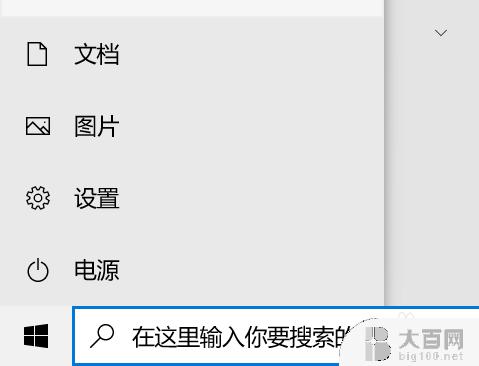
2.然后在设置中点击设备选项卡,如图。
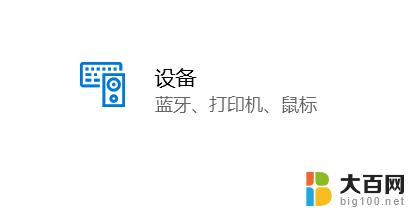
3.然后在侧边选项栏中点击蓝牙和其他设备选项,具体如图。
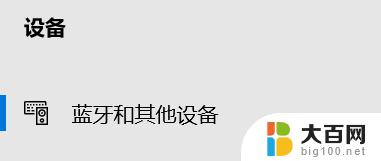
4.其次在设置下方点击更多蓝牙选项,如图所示。
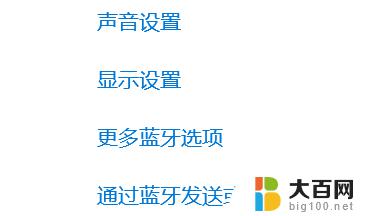
5.然后点击蓝牙设置下方选项一栏,如图所示。
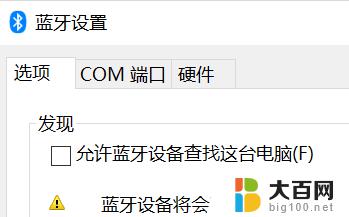
6.最后勾选显示蓝牙图标选项点击确定保存即可。
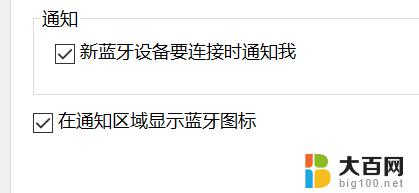
以上是电脑蓝牙连接图标的全部内容,如果出现此类问题,请根据此方法解决,希望对您有所帮助。
电脑蓝牙连接图标 如何在电脑上显示蓝牙图标相关教程
- 无线鼠标怎么开启蓝牙 如何在电脑上连接蓝牙鼠标
- 电脑怎么连接无线蓝牙鼠标 如何连接蓝牙鼠标到电脑
- 台式电脑能连接蓝牙鼠标吗 如何在电脑上连接蓝牙鼠标
- 电脑连不上蓝牙鼠标咋办 蓝牙鼠标无法连接怎么办
- 如何用蓝牙连接鼠标电脑 蓝牙鼠标连接步骤
- 鼠标怎么连接蓝牙 电脑蓝牙鼠标连接教程
- 台式电脑接蓝牙鼠标可以吗 如何在电脑上启用蓝牙并连接鼠标
- 米徒无线鼠标怎么连接蓝牙 如何在电脑上连接小米蓝牙鼠标
- 罗技鼠标链接 如何在电脑上连接罗技蓝牙鼠标
- redmibook怎么连接蓝牙鼠标 小米蓝牙鼠标连接电脑步骤
- 苹果进windows系统 Mac 双系统如何使用 Option 键切换
- win开机不显示桌面 电脑开机后黑屏无法显示桌面解决方法
- windows nginx自动启动 Windows环境下Nginx开机自启动实现方法
- winds自动更新关闭 笔记本电脑关闭自动更新方法
- 怎样把windows更新关闭 笔记本电脑如何关闭自动更新
- windows怎么把软件删干净 如何在笔记本上彻底删除软件
电脑教程推荐